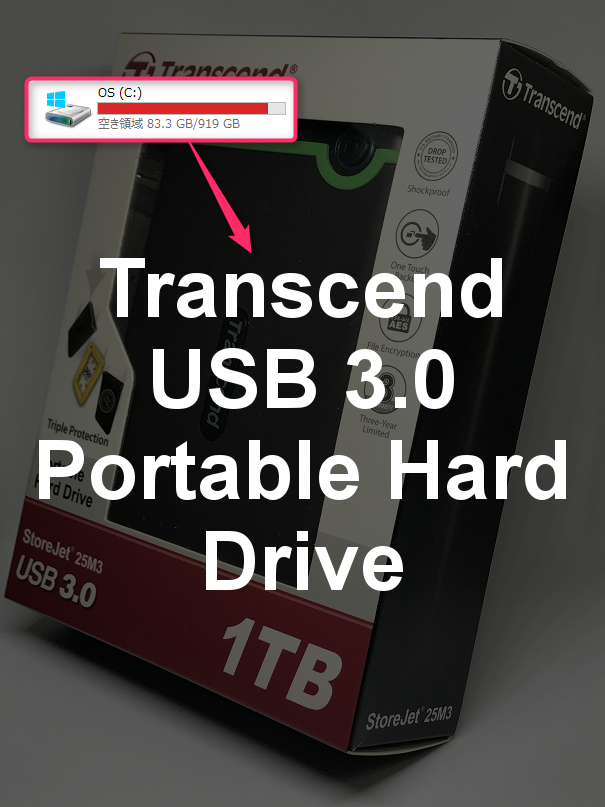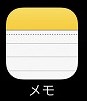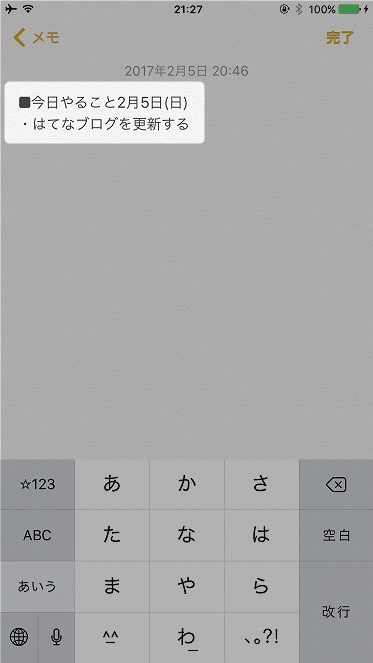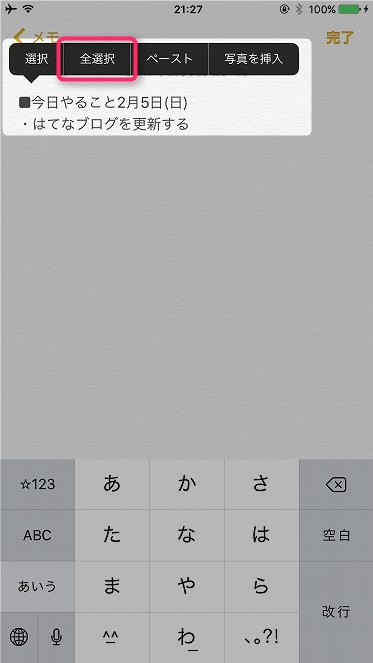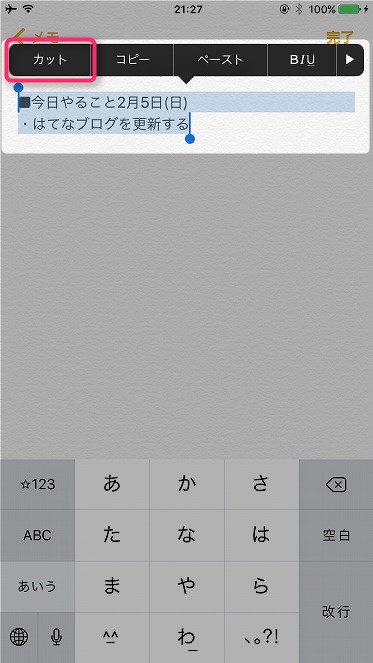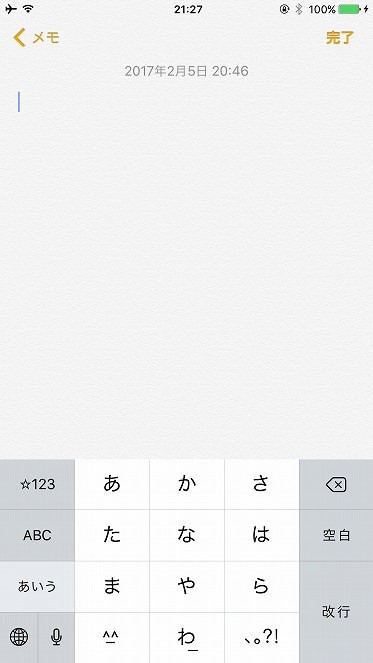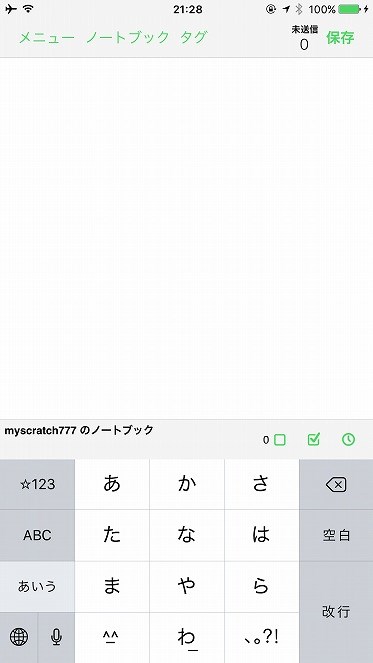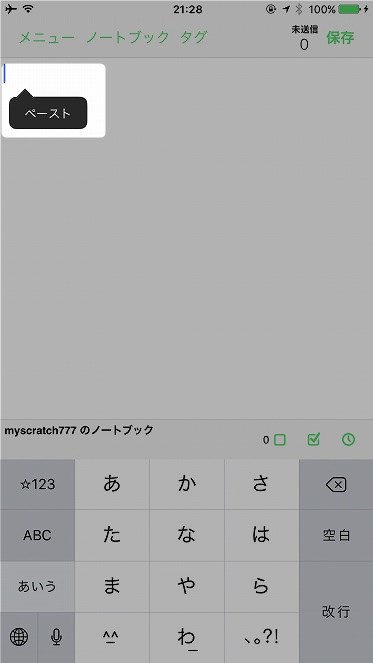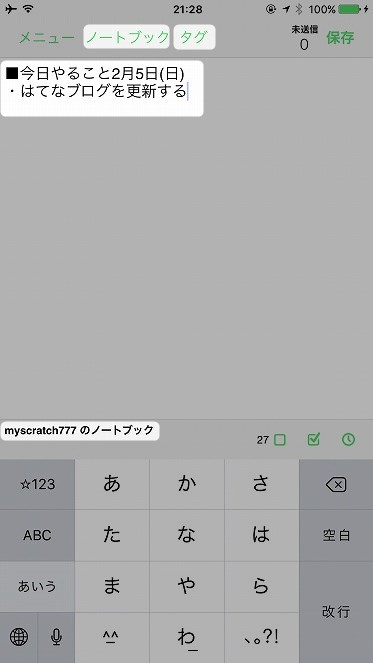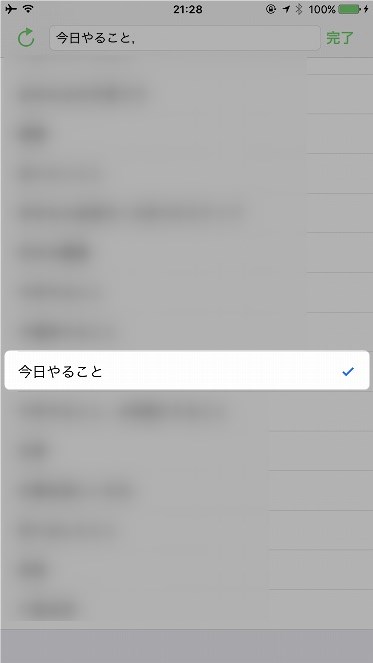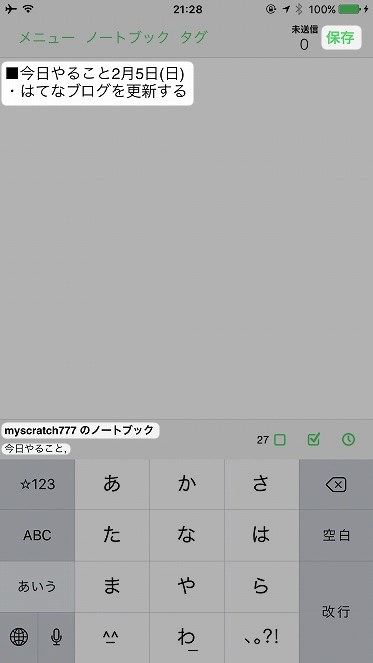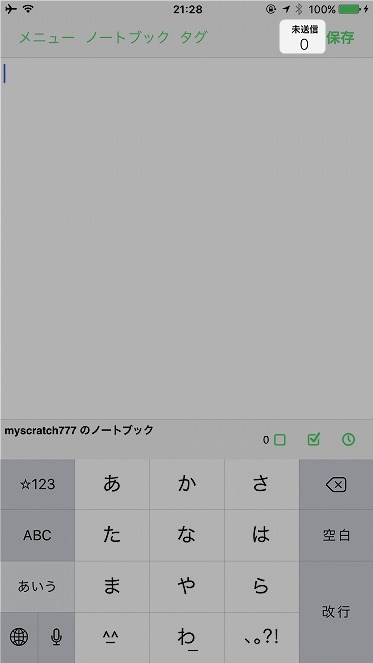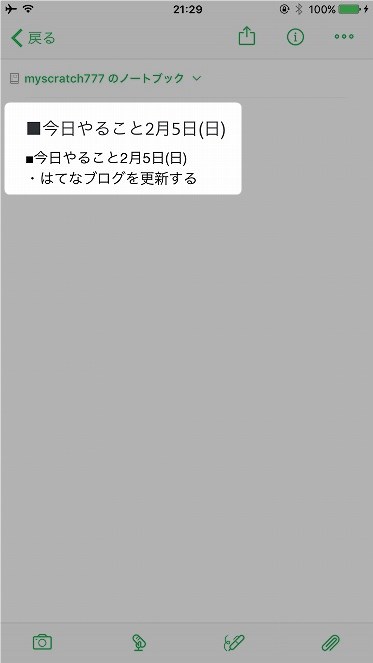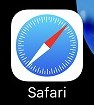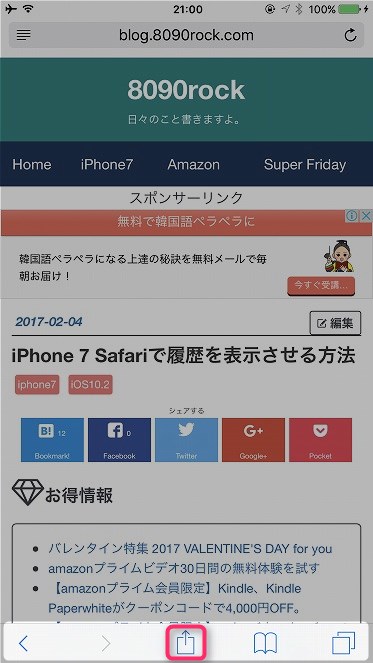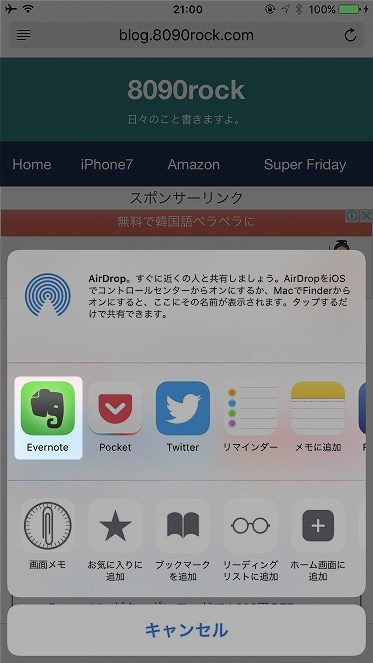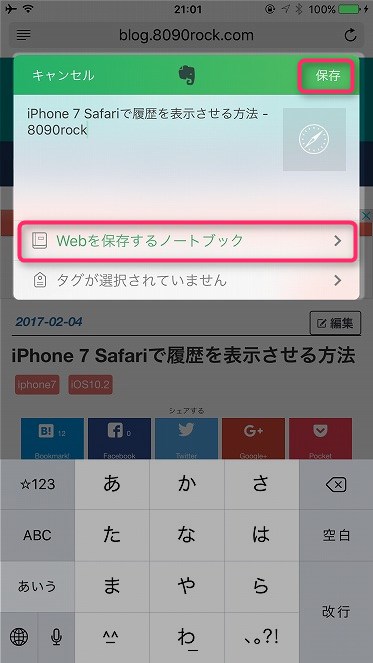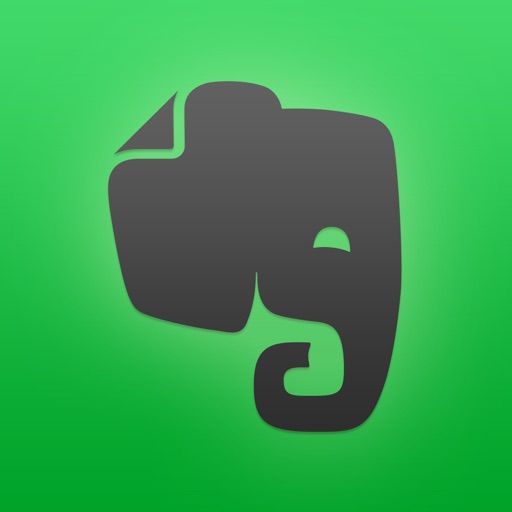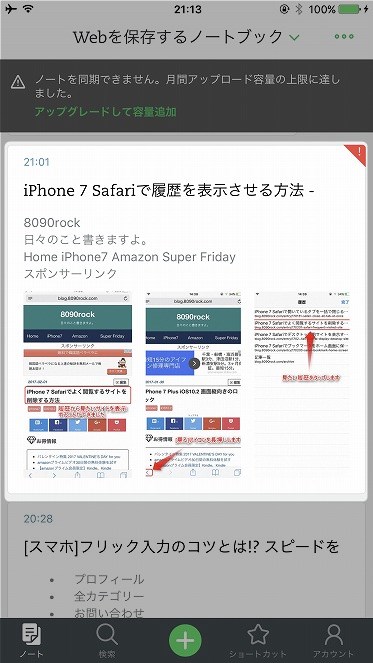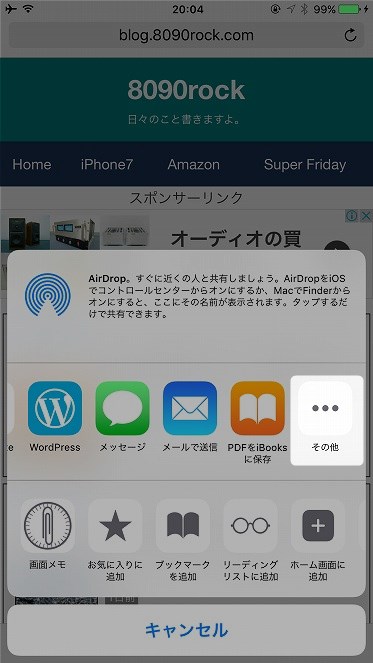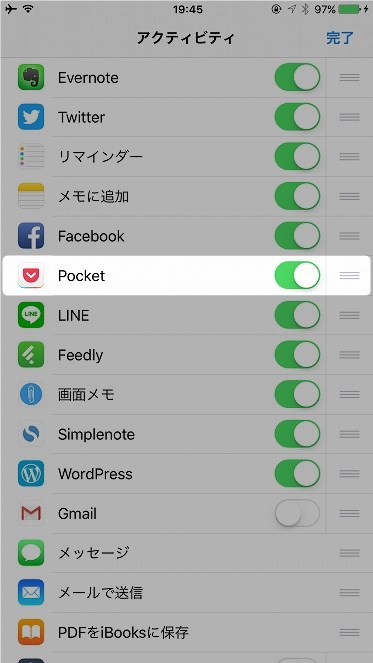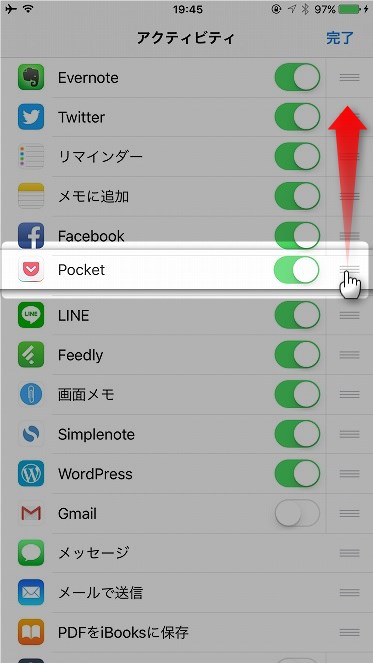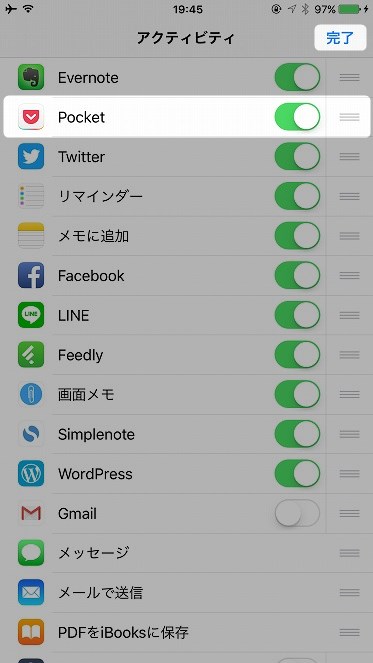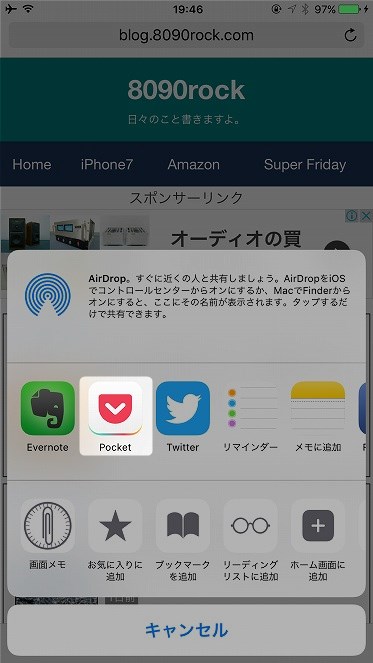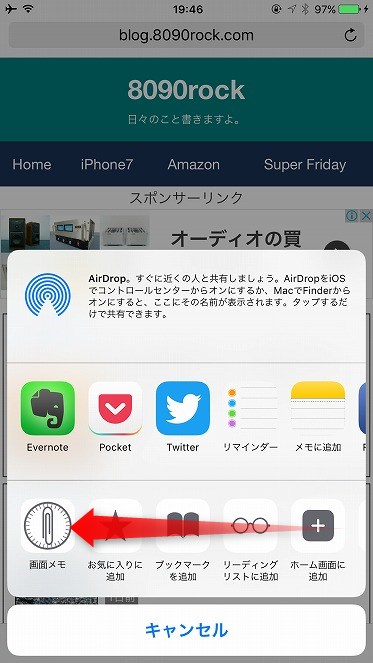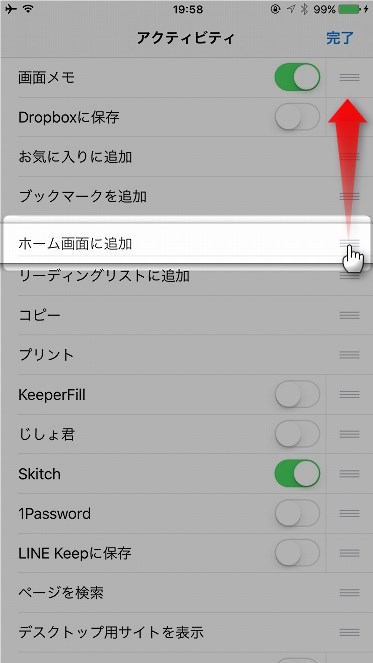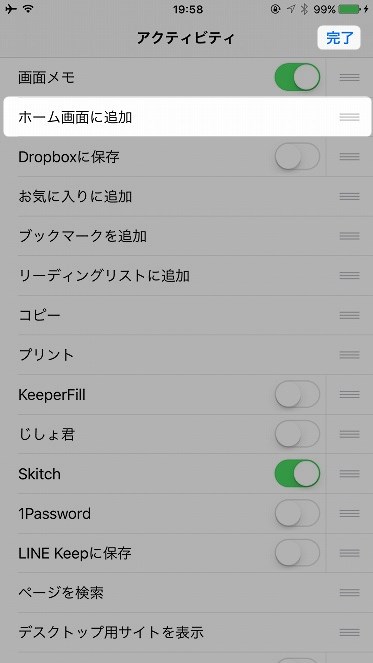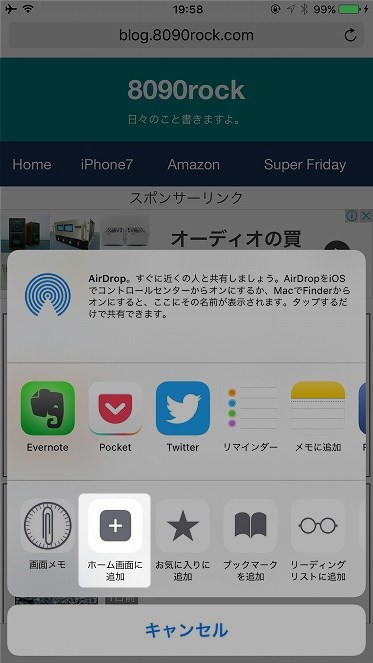今回はiPhone7 iOS10.2で撮ったスクリーンショットをすぐに見つける方法をご紹介します。
電源ボタンとホームボタンを同時に押してiPhoneのスクリーンショットを撮るのは、皆さんもご存じと思いますが、撮影したスクリーンショットはすぐに見つけられますでしょうか。
スクショ撮った直後なら簡単だと思いますが、1年前に撮ったスクショをすぐに見つけられますか?
数枚しかスクショ撮ってないなら簡単ですが、数量が多くなってくると、探すのも、それなりに大変になってきます。
[写真]アプリだと、撮影方法ごとにフォルダができるので、スクリーンショットで撮影した画像を簡単に見つけられますよ。。
iPhone7 iOS10.2で撮ったスクリーンショットをすぐに見つける方法
[写真]アイコンをタップして、[写真]アプリを起動します。

右下にある[アルバム]アイコンをタップします。

上下にスワイプして[スクリーンショット]という名前のフォルダを探します。[スクリーンショット]フォルダをタップすれば、スクリーンショットで撮影した画像だけを見ることができます。。。
ちなみに他の撮影方法で撮影した画像も簡単に見つけられますね。。
下の画像だと、タイムラプス、スローモーション、被写界深度エフェクト(ポートレートモードで撮影した画像)、バーストなど、、、各フォルダに、その撮影方法で撮影した画像が保存されてます。
フォルダ内の画像数も表示されています。

※(1)上の画像には写っていませんが、ピープル、撮影地、ビデオ、セルフィー(自撮り、内側のカメラで撮影)、パノラマなどのフォルダもあります。。
※(2)例えば、ビデオで撮影してなければ、ビデオフォルダは存在しないかもしれません。ビデオ撮影すれば、フォルダは自動的にできるはずです。
※(3)ちなみに僕の[写真]アプリでバーストフォルダに保存されている画像を全部削除してみたところ、バーストフォルダもなくなりました。
まとめ
いかがでしょうか。
今回はiPhone7 iOS10.2で撮ったスクリーンショットをすぐに見つける方法をご紹介しました。